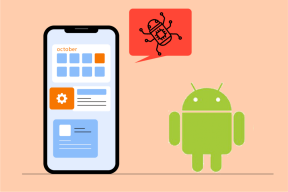キウイブラウザにChrome拡張機能をインストールする方法とその他のクールなヒント
その他 / / November 29, 2021
NS クロムベース Kiwiブラウザーは、Androidデバイスで入手できる最高のものの1つです。 高速で、最小限のデザインとたくさんの便利な機能を備えています。

しかし、ブラウザで最も印象的なのは、 Chrome拡張機能 サポート。 Kiwiブラウザーを使用すると、携帯電話でお気に入りのChrome拡張機能を入手できます。これは、まさにこの記事で説明する内容です。
それでは、Chromeをインストールする方法を見てみましょう 拡張機能 Kiwiブラウザで、ブラウジング体験を向上させることができる他のいくつかの便利なヒントとともに。
KiwiブラウザでChrome拡張機能を追加する方法
まず最初に、携帯電話のKiwiブラウザに拡張機能を追加するプロセスを簡単に見ていきましょう。
ステップ1: ホームページの3ドットメニューアイコンをタップしてから、[拡張機能]オプションを選択します。


ステップ2: 拡張機能ページでGoogleハイパーリンクをタップし、次のページからChromeウェブストアの結果を選択します。


ステップ3: Chromeウェブストアで追加する拡張機能を検索し、[Chromeに追加]ボタンをタップします。


ステップ4: Webストアのプロンプトで[OK]をタップすると、それだけです。 これで、拡張機能がダウンロードされ、電話にインストールされます。


[拡張機能]メニューの[削除]ボタンをタップすると、インストールされている拡張機能を削除できます。 インストールされている拡張機能に変更を加えるには、[詳細]ボタンをタップして、[拡張機能オプション]設定を選択します。
デフォルトの検索エンジンを変更する
Kiwiブラウザでデフォルトの検索エンジンを変更できることをご存知ですか? さて、今あなたはそうします。
プライバシーを真剣に考えている場合、またはデータをGoogleと共有したくない場合は、ブラウザのデフォルトの検索エンジンをQwant、Startpage、またはYandexに変更できます。 しかし、私はYandexには賭けません。
これを行うには、次の手順に従います。
ステップ1: 3ドットのメニューアイコンをタップしてから、[設定]オプションを選択します。


ステップ2: 次に、[基本]タブの[検索エンジン]オプションをタップします。

ステップ3: お好みの検索エンジンを選択すれば完了です。 これで、すべての検索が選択したサービスによって実行されます。

AMPウェブサイトを無効にする
GoogleのAMPプロジェクトは、ネットワーク接続が遅い場合でも、ウェブサイトが携帯電話に読み込まれるようにします。 しかし、それを実現するために、ページは最小限に抑えられており、機能しているものの、見た目はそれほど良くありません。
したがって、AMP Webサイトのファンでない場合は、Kiwiブラウザで簡単に無効にすることができます。 AMP Webサイトを廃止するには、次の手順に従ってください。
ステップ1: 3ドットのメニューアイコンをタップしてから、[設定]オプションを選択します。


ステップ2: ここで、[詳細オプション]まで下にスクロールして、[プライバシー設定]を選択します。

ステップ3: [AMPを削除]オプションを見つけ、その横にある空のボックスをタップして設定を有効にします。

完了すると、KiwiはGoogleからAMPバージョンを取得する代わりに、ウェブサイトを直接ロードします。 同じメニューから[追跡しない]オプションをオンにして、Webサイトがあなたを追跡できないようにすることもできます。
ナビゲーションにスワイプジェスチャを使用する
Kiwiはスワイプジェスチャもサポートしており、画面の左端または右端からスワイプしてページ間を移動できます。 ただし、これらのジェスチャはデフォルトで無効になっています。 スワイプジェスチャを有効にする方法は次のとおりです。
ステップ1: 3ドットのメニューアイコンをタップして、ブラウザの設定に移動します。


ステップ2: [詳細設定]まで下にスクロールして、[ユーザー補助]オプションを選択します。

ステップ3: ここで、エッジスワイプ設定を有効にします。

設定を有効にすると、ディスプレイの左端からスワイプして前のページに移動し、右端からスワイプして次のページに移動できます。
上にスワイプしてタブスイッチャーを開くオプションをオンにすることもできます。このオプションを使用すると、ディスプレイの下からスワイプしてタブスイッチャーを開くことができます。
フォームと支払いの自動入力情報を追加する
KiwiブラウザはChromeからのデータを同期しないため、ブラウザに何年にもわたって保存したすべての自動入力情報が失われます。 ただし、すべての情報をもう一度簡単に追加できます。 次の手順に従ってください。
ステップ1: メニューを開き、ブラウザの設定に進みます。


ステップ2: [基本]タブで[自動入力と支払い]オプションを選択します。

ステップ3: トグルをタップして自動入力フォームの設定をオンにし、それぞれのオプションにカードと住所の詳細を入力します。


これで、準備は完了です。 これで、フォームに出くわすたびに、Kiwiは自動的に情報の入力を提案します。 これは非常に便利な機能です。
お気に入りのChrome拡張機能をすぐに入手
これで、Chromeのインストール方法がわかりました 拡張機能 キウイに。 何を待っていますか? Chromeウェブストアにアクセスして、お気に入りの拡張機能をすべてすぐにダウンロードしてください。 インストールされているすべての拡張機能には、ブラウザのメイン設定メニューの下部から直接アクセスできます。
次は: Chrome拡張機能をデバイス間で同期する際に問題が発生していませんか? 問題のトラブルシューティングを行う8つの方法については、次の記事を確認してください。
ブラウザは、システムのOS、IPアドレス、ブラウザ、およびブラウザのプラグインとアドオンを追跡します。